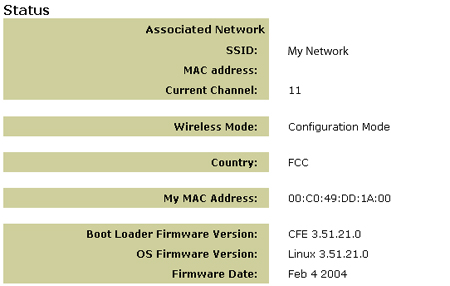Inhalt:
Über den 802.11g Wireless Gaming Adapter and Ethernet Bridge
Zugriff auf die Web-Benutzeroberfläche und Site-Übersicht >
Was ist ein Wireless-Netzwerk?
Web-Benutzeroberfläche und Sicherheitskonfiguration
Fehlerbehebung und Technischer Support
802.11g Wireless Gaming Adapter and Ethernet Bridge Bedienungsanleitung
Wiederherstellung der Voreinstellungen
Mit der Reset-Taste können Sie die werkseitigen Voreinstellungen Ihres 5430 wiederherstellen. Halten Sie mit einer Nadel oder einer Büroklammer die Reset-Taste länger als 5 Sekunden gedrückt, um die werkseitigen Voreinstellungen Ihres 5430 wiederherzustellen.
Hinweis: Um den 5430 neu zu starten, ziehen Sie einfach den Wechselstromadapter aus der 12VDC-Buchse.
Aktivierung des Konfigurationsmodus mit der Reset-Taste
Um die Web-Benutzeroberfläche des 5430 aufrufen zu können, muss der 5430 Ihrem Computer eine IP-Adresse angeben. Damit der 5430 diese IP-Adresse angeben kann, müssen Sie mit einer Nadel oder einer Büroklammer kurz die Reset-Taste drücken (weniger als zwei Sekunden). Dadurch wird der 5430 zu einem DHCP-Server, der in der Lage ist, die IP-Adresse 192.168.1.202 an das Gerät weiterzuleiten, das die IP-Adresse anfordert. Die Standard-IP-Adresse für den 5430 lautet 192.168.1.201.
Zugriff auf die Seiten der Web-Benutzeroberfläche des 5430
Für verschiedene Funktionen müssen Sie die Web-Benutzeroberfläche (Web User Interface) aufrufen. Die häufigsten Funktionen sind der Wechsel vom Client-Modus zum Ad hoc-Modus, die Aktivierung der Sicherheitsoptionen und das Aufrufen einer Site-Übersicht. Die Standardkonfiguration beim Kauf Ihres 5430 ist der Client-Modus. Im Client-Modus werden Wireless-Daten zu Ethernet-Daten umgewandelt, die an die Ethernet (NIC)-Verbindung Ihres Computers weitergeleitet werden. Um die Seiten der Web-Benutzeroberfläche aufzurufen, können Sie auf Ihrem 5430 den Konfigurationsmodus (Configuration Mode) einstellen. Das ist die einfachste Methode. Im Konfigurationsmodus gibt der 5430 Ihrem Computer eine IP-Adresse an.
Gehen Sie folgendermaßen vor, um den Konfigurationsmodus zu aktivieren:
- Schließen Sie die Antenne an die Rückseite des 5430 an.
- Stecken Sie den Stecker des Wechselstromadapters in die 12VDC-Buchse an der Rückseite des 5430.
- Drücken Sie mit einer Nadel oder einer Büroklammer kurz die Reset-Taste (weniger als zwei Sekunden). Die Reset-Taste befindet sich an der Rückseite des 5430.
- Stecken Sie ein Ende des beigefügten Ethernet-Kabels in den Anschluss an der Rückseite des 5430. Schließen Sie das andere Ende an den Ethernet-Anschluss Ihres Computers an. Öffnen Sie einen Internetbrowser und geben Sie http://192.168.1.201 ein.
Hinweis: Wenn Ihre Suche nach dem Gerät abbricht oder kein Dialogfeld zur Eingabe des Benutzernamens und Kennworts erscheint, müssen Sie möglicherweise die IP-Einstellungen Ihres Computers aktualisieren. Führen Sie die unten stehenden Schritte aus, um die IP-Einstellungen Ihres Computer-Betriebssystems zu aktualisieren. Greifen Sie danach über Ihren Browser auf den 5430 zu. - Geben Sie Ihren Benutzernamen und Ihr Kennwort ein. Der Standard-Benutzername lautet admin. Das Standard-Kennwort lautet admin. Drücken Sie die Eingabetaste auf Ihrer Tastatur.
- Die Web-Benutzeroberfläche wird angezeigt. Wählen Sie Client Mode (Client-Modus) oder Ad Hoc Mode (Ad hoc-Modus) und klicken Sie auf Next (Weiter). Geben Sie Ihre Wireless-Netzwerk-SSID in das SSID-Feld ein und wählen Sie entsprechend Datenverschlüsselung, Authentifizierung und Netzwerkschlüssel, falls erforderlich. Klicken Sie auf Save (Speichern). Die Nachricht "Your 5430 is configured" (Ihr 5430 ist konfiguriert) wird angezeigt. Klicken Sie auf Continue (Fortsetzen).
- Wenn Sie Ihren 5430 konfiguriert haben, ziehen Sie das Ethernet-Kabel aus Ihrem Computer und stecken Sie es in den Ethernet-Anschluss Ihrer Spielkonsole oder Ihres Ethernet-bereiten Gerätes.
Benutzer von Windows 95, 98 und Me:
Klicken Sie unter Windows auf Start und dann auf Ausführen. Geben Sie den Befehl winipcfg ein und klicken Sie auf OK. Überprüfen Sie Ihre IP-Adresse (die Standard-Adresse ist 192.168.1.202), Ihre Subnetzmaske (die Standard-Maske ist 255.255.255.0) und Ihr Standard-Gateway (das Standard-Gateway ist 192.168.1.201) auf ihre Richtigkeit. Sind die Angaben nicht korrekt, klicken Sie auf Alles freigeben und dann auf Alles aktualisieren. Öffnen Sie einen Internetbrowser und geben Sie http://192.168.1.201 ein.
Benutzer von Windows NT, 2000 oder XP:
Klicken Sie unter Windows auf Start und dann auf Ausführen. Geben Sie den Befehl cmd ein und klicken Sie auf OK. Geben Sie bei Anzeige der DOS-Eingabeaufforderung Folgendes ein: ipconfig /all. Überprüfen Sie Ihre IP-Adresse (die Standard-Adresse ist 192.168.1.202), Ihre Subnetzmaske (die Standard-Maske ist 255.255.255.0) und Ihr Standard-Gateway (das Standard-Gateway ist 192.168.1.201) auf ihre Richtigkeit. Sind die Angaben nicht korrekt, geben Sie ipconfig /release ein und drücken Sie die Eingabetaste. Danach geben Sie ipconfig /renew ein und drücken erneut die Eingabetaste. Öffnen Sie einen Internetbrowser und geben Sie http://192.168.1.201 ein.
Aufrufen einer Site-Übersicht
"Site Survey" (Site-Übersicht) ist ein nützliches Werkzeug, mit dem Sie sicherstellen können, dass Ihr 5430 mit Ihrem Wireless-Netzwerk verbunden ist. Wenn Sie eine Site-Übersicht aufrufen, wird eine Suche nach allen Wireless Routern und Access Points durchgeführt, die sich in Reichweite befinden. Es werden alle entsprechenden SSIDs (Namen der Netzwerke) angezeigt. Wenn Sie nicht mit Ihrem oder einem anderen Wireless-Netzwerk verbunden sind, sollten Sie zunächst eine Site-Übersicht aufrufen. Gehen Sie folgendermaßen vor, um eine Site-Übersicht aufzurufen:
- Rufen Sie die Web-Benutzeroberfläche auf. Überprüfen Sie auf jeden Fall den Status Ihres 5430, bevor Sie eine Site-Übersicht aufrufen. Wählen Sie dazu die Registerkarte Status, die folgendermaßen aussieht:
- Wählen Sie die Registerkarte Tools (Extras). Klicken Sie auf Site Survey (Site-Übersicht). In einem neuen Fenster werden die SSIDs (Namen der Netzwerke) aller Wireless Router und Access Points angezeigt, die sich in Reichweite befinden. Wählen Sie die SSID Ihres Wireless-Netzwerks und klicken Sie auf Select (Auswählen).
- Warten Sie ungefähr 15 Sekunden, damit Ihr Gerät neu starten kann, und klicken Sie auf Continue (Fortsetzen). Die Status-Seite wird angezeigt. Ihr 5430 ist jetzt mit Ihrem Wireless-Netzwerk verbunden. Sollte Ihr 5430 immer noch nicht mit Ihrem Wireless-Netzwerk verbunden sein, lesen Sie im Abschnitt "Fehlerbehebung" dieser Bedienungsanleitung nach.